Как изменить язык клавиатуры iPhone: все, что вам нужно знать -
Иногда вам нужно знать, как изменить клавиатуру на iPhone или iPad на удобную. Возможно, вам нужна другая раскладка клавиатуры iPhone или вы добавляете язык на iPhone, чтобы общаться с друзьями из-за границы на их родном языке. В этом руководстве показано, как добавить испанскую клавиатуру на iPhone, но шаги одинаковы независимо от того, какой из более чем 100 языков клавиатуры iPhone вы хотите использовать. Мы также покажем, как легко переключать клавиатуры на iPhone или iPad, независимо от того, сколько из них вы используете. Давайте начнем:
Как получить доступ к настройкам клавиатуры iPhone
Самый быстрый способ получить настройки, необходимые для добавления новой клавиатуры iOS, — открыть любое приложение, в котором вы можете печатать, например Skype или встроенные сообщения(Messages) . Когда появится клавиатура вашего iPhone, коснитесь и удерживайте значок эмодзи в левом нижнем углу. В появившемся меню нажмите « Настройки клавиатуры(Keyboard Settings) » .
ПРИМЕЧАНИЕ.(NOTE:) Если вы используете iPad, кнопка эмодзи находится в последнем ряду клавиатуры, слева от клавиши пробела(Spacebar) . Как только вы добавите другой язык на клавиатуру на своем iPhone, улыбающийся смайлик заменится значком земного шара, но мы вернемся к этому позже в этом руководстве.
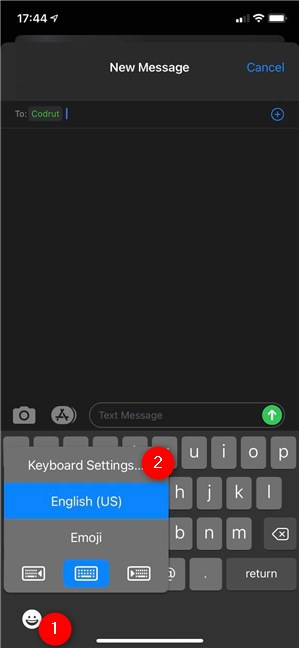
Получите доступ к настройкам клавиатуры iPhone из любого поля, которое вы можете ввести
Кроме того, вы также можете запустить приложение « Настройки(Settings) », коснувшись его значка на главном экране(Home Screen) .

Доступ к настройкам(Access Settings) на вашем iPhone или iPad
Затем прокрутите вниз, пока не найдете запись « Общие(General) », и нажмите на нее.
ПРИМЕЧАНИЕ.(NOTE:) На iPad этот экран выглядит немного иначе, и вы можете найти Общие(General) настройки в левом столбце. Используйте панель справа, чтобы выполнить следующие шаги.

Прокрутите(Scroll) вниз, если необходимо, а затем откройте Общие.(General)
На экране « Общие » коснитесь параметра « (General)Клавиатура(Keyboard) iPhone ».

Нажмите на настройку клавиатуры iPhone
Любой из этих двух методов приведет вас к экрану « Клавиатуры(Keyboards) », где вы можете увидеть все настройки клавиатуры вашего iPhone.

Есть два способа получить доступ к настройкам клавиатуры iPhone
Список настроек довольно длинный, не так ли?
Как добавить клавиатуру на iPhone или iPad
Если вы хотите печатать на другом языке, вы должны сначала узнать, как добавить язык на iPhone в настройках клавиатуры. Первая запись на странице « Клавиатуры(Keyboards) » также называется « Клавиатуры(Keyboards) » . Вы должны увидеть число рядом с ним, указывающее текущее количество клавиатур iPhone, которые вы можете ввести. Нажмите « Клавиатуры(Keyboards) » , чтобы продолжить.

Нажмите, чтобы увидеть текущие клавиатуры(Keyboards) для iPhone
Вы можете видеть, что клавиатура iPhone Emoji активирована по умолчанию, а также язык вашей iOS по умолчанию — в нашем случае английский (США)(English (US)) . Любые другие активные клавиатуры iPhone также отображаются в этом списке.
СОВЕТ:(TIP:) Когда вы меняете язык интерфейса вашего устройства iOS(change the interface language of your iOS device) , новая клавиатура iPhone для этого языка также автоматически добавляется в этот список.
Чтобы добавить клавиатуру на iPhone, нажмите кнопку «Добавить новую клавиатуру»(“Add New Keyboard”) внизу списка.

Как добавить язык на клавиатуру на iPhone или iPad
На следующем экране перечислены все доступные клавиатуры для iPhone в алфавитном порядке по языку и региону. Некоторые языки клавиатуры iPhone имеют больше версий — в нашем случае существует более одной испанской клавиатуры iPhone. Прокрутите(Scroll) вниз доступные параметры клавиатуры iPhone, найдите клавиатуру iOS, которую хотите использовать, и коснитесь ее.
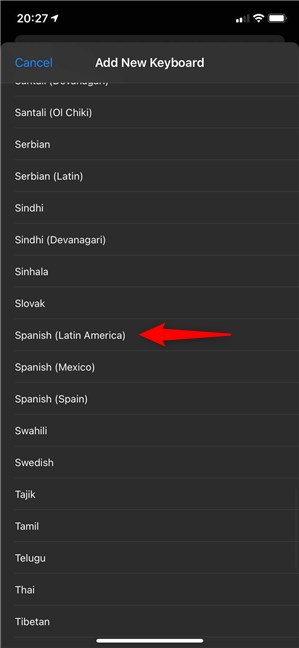
Как добавить клавиатуру на iPhone: коснитесь языка, на котором хотите ввести текст.
Вы вернетесь к предыдущему экрану, где вы увидите, что новый язык клавиатуры iPhone добавлен в список клавиатур(Keyboards) .
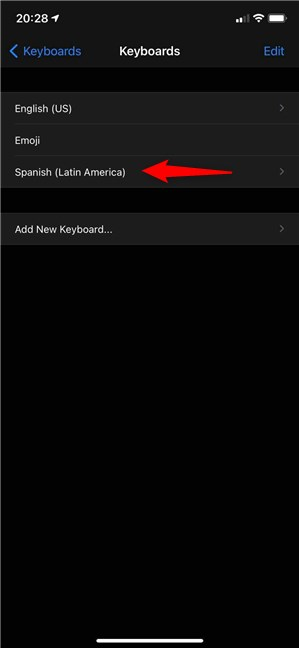
Когда вы добавляете язык на iPhone, он отображается в разделе «Клавиатуры».
На этом добавление языка на iPhone или iPad завершено. Однако, прежде чем мы перейдем к тому, как изменить клавиатуру на iPhone во время ввода, есть еще одна настройка клавиатуры iPhone, которую вы можете настроить.
Как изменить раскладку клавиатуры iPhone
Когда вы добавляете язык на iPhone, вы можете заметить небольшую стрелку рядом с ним, если для этой клавиатуры доступно больше раскладок. Нажмите на язык, чтобы просмотреть дополнительные параметры клавиатуры iPhone для него.

Коснитесь, чтобы просмотреть дополнительные параметры испанской клавиатуры на iPhone.
Затем нажмите на раскладку клавиатуры iPhone, которую вы хотите использовать, из списка. Рядом с выбранным параметром отображается галочка.
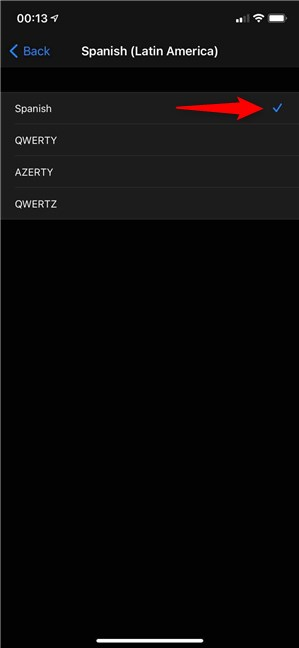
Выберите(Select) раскладку клавиатуры iPhone, нажав на нее
Как видите, есть три доступных макета поверх стандартного, и каждый из них меняет способ настройки клавиш:
- QWERTY — стандартная раскладка клавиатуры США, где первый ряд букв начинается с клавиш QWERTY .
- AZERTY — стандартная клавиатура для французского языка(French) . Первая(First) строка начинается с AZERTY .
- QWERTZ — стандарт для Германии(Germany) . Первый(First) ряд начинается с QWERTZ .
Попробуйте их и проверьте тот, который вам удобен.
Как переключить клавиатуру на iPhone или iPad
Независимо от того, сколько разных клавиатур для iPhone вы добавите после предыдущих шагов, вы сможете легко переключаться между ними. Нажмите на текстовое поле, чтобы вызвать клавиатуру iOS, и вы можете заметить, что она выглядит немного иначе, чем когда мы начинали. Кнопка, позволяющая получить доступ к клавиатуре Emoji на iPhone, теперь отображается слева от клавиши пробела(Spacebar) , а вместо нее появляется значок земного шара(Globe) , как показано ниже.
ПРИМЕЧАНИЕ.(NOTE:) На iPad значок эмодзи больше не отображается, а вместо него отображается кнопка « Глобус(Globe) » в левом нижнем углу клавиатуры iOS.

Если вы добавите в iPhone хотя бы еще один язык, клавиатура будет выглядеть по-другому.
Если вам интересно, как изменить язык на клавиатуре iPhone, есть два варианта. Нажмите(Tap) один раз на новый значок глобуса(Globe) , показанный в левом нижнем углу, и следующая клавиатура iOS в списке станет активной — в нашем случае это испанская клавиатура iPhone. Если вы используете несколько языков, следите за пробелом(Spacebar) на экране, чтобы убедиться, что вы выбрали правильный язык. При переключении на короткое время отображается новый язык, а затем вы можете увидеть название кнопки(Space) пробела, переведенное на активный язык, чтобы избежать путаницы — в нашем случае espacio .
ПРИМЕЧАНИЕ.(NOTE:) На iPad нажатие кнопки « Глобус»(Globe) циклически переключает все доступные параметры, включая клавиатуру iPad Emoji .

Продолжайте(Continue) нажимать кнопку « Глобус»(Globe) , пока нужный язык не отобразится на пробеле.
К сожалению, чем больше языков клавиатуры iPhone вы используете, тем сложнее становится переключиться на тот, который вам нужен, с помощью первого метода. Поэтому Apple добавила еще один, более удобный способ смены клавиатуры iPhone, когда вы используете несколько языков. Нажмите и удерживайте значок глобуса(Globe) , чтобы открыть контекстное меню, в котором показаны различные клавиатуры для iPhone. Нажмите на язык, который вы хотите использовать, и выбранная клавиатура iOS сразу станет активной.

Как изменить язык клавиатуры на iPhone, нажав и удерживая значок глобуса(Globe)
Во время наших тестов мы заметили, что приложения, к которым мы обращались, запоминают последний язык клавиатуры, использовавшийся для определенного поля. Поэтому, если вы всегда пишете на испанском другу через приложение для обмена сообщениями, ваш iPhone запоминает используемый язык клавиатуры и автоматически активирует его всякий раз, когда вы печатаете на этом контакте. Тем не менее, использование слишком большого количества языков в долгосрочной перспективе может отнимать много времени и сбивать с толку, поэтому давайте посмотрим, как вы можете управлять ими и удалять те, которые вам не нужны.
БОНУС: как переместить или удалить клавиатуру на iPhone
Если вы хотите внести какие-либо изменения в доступные клавиатуры iPhone, вам нужно вернуться к списку клавиатур . (Keyboards)Получите доступ к настройкам клавиатуры iPhone, следуя инструкциям в первой главе, а затем снова нажмите « Клавиатуры(Keyboards) » . Используемые в настоящее время языки клавиатуры iPhone отображаются в списке, а язык по умолчанию отображается вверху. Нажмите кнопку « Изменить(Edit) » в правом верхнем углу экрана.
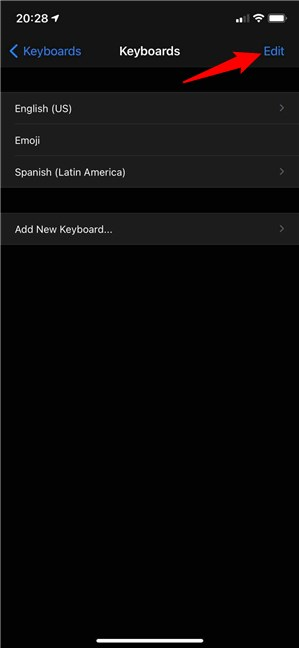
Нажмите «Изменить»(Tap Edit) , чтобы управлять различными клавиатурами для iPhone.
Нажмите и удерживайте кнопку гамбургера рядом с записью, чтобы перетащить ее в другое место. Например, если вам интересно, как установить испанскую клавиатуру на iPhone по умолчанию, ответ — перетащите ее в начало списка.

Как изменить клавиатуру, которую iPhone использует по умолчанию
Как вы могли догадаться, чтобы удалить клавиатуру с iPhone, коснитесь красного значка (минус)(-(minus)) , показанного на его левой стороне.
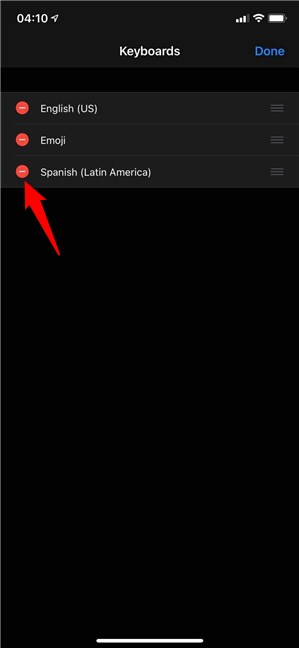
Нажмите на минус, чтобы удалить клавиатуру на iPhone, которую вы больше не используете
Это показывает красную кнопку « Удалить(Delete) » рядом с языком, который вы хотите удалить. Тапните по ней, и соответствующая клавиатура тут же будет удалена с вашего iPhone или iPad.

Нажмите «Удалить»(Press Delete) , чтобы удалить клавиатуру на iPhone или iPad.
Сколько языков клавиатуры iPhone вы используете?
Теперь вы знаете, как легко добавлять клавиатуры iPhone и переключаться между ними. Меня сбивает с толку использование более двух языков на моих устройствах iOS, поэтому я добавил только свой родной язык на iPhone и iPad поверх английского(English) по умолчанию . А вы? Сколько языков клавиатуры iPhone вы используете и какие? Оставляйте свои ответы в разделе комментариев.
Related posts
Как изменить язык на iPhone or iPad: все, что вам нужно знать
Как изменить язык на ваш Android phone
Как изменить язык на Netflix (7 способов)
Как изменить язык на Windows 10: все, что вам нужно знать
Как изменить язык на Windows 11
Как изменить язык на Facebook: все, что вам нужно знать
2 способа изменить язык, используемый Cortana в Windows 10
Как настроить Android Quick Settings menu
Как персонализировать ленту Google Discover на смартфоне Android
Как изменить язык в Firefox на Windows and Mac
Как изменить язык интерфейса в Windows Phone 8.1 и Windows 10 Mobile
Как добавить ярлык для speed dial и прямое сообщение на Android
Как сделать тему Skype темной (или светлой)?
Как поделиться местоположением на iPhone: все, что вам нужно знать -
Как включить темный режим на YouTube?
Как изменить язык на Steam: все, что вам нужно знать
Как избавиться от постоянного уведомления о Android
Как изменить рингтон на Android-смартфоне
2 способа использовать собственные мелодии звонка на вашем iPhone -
Как использовать и настроить тихие часы в Windows 10 Mobile
